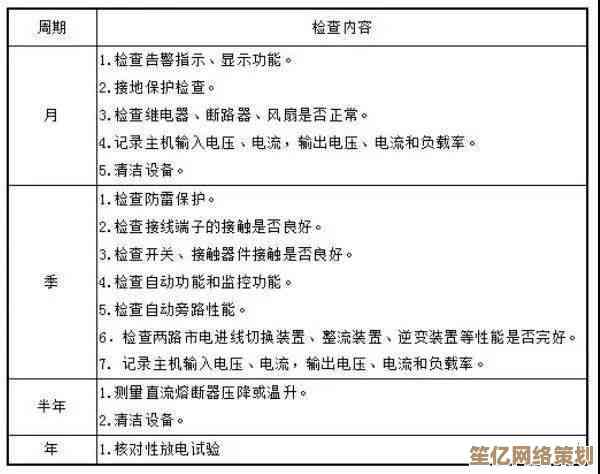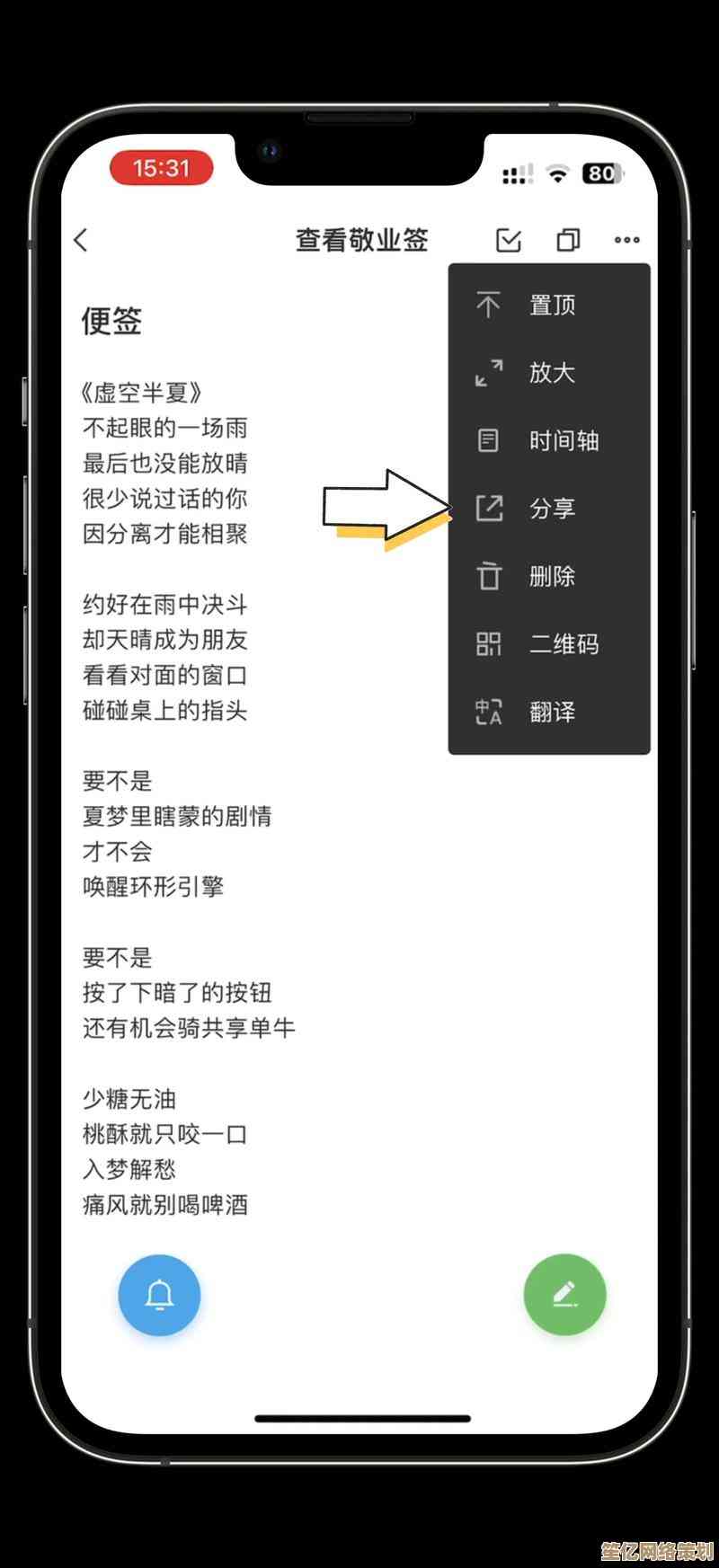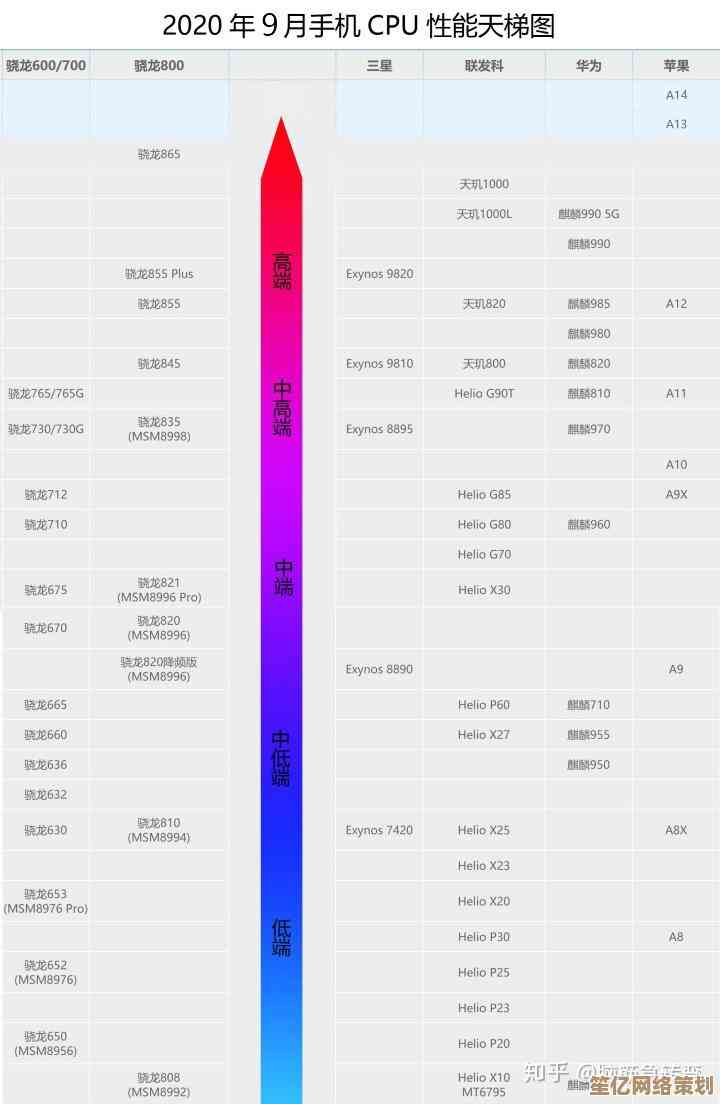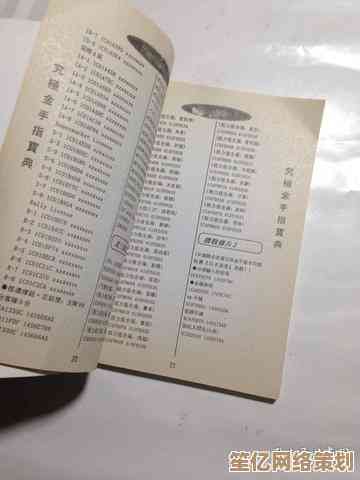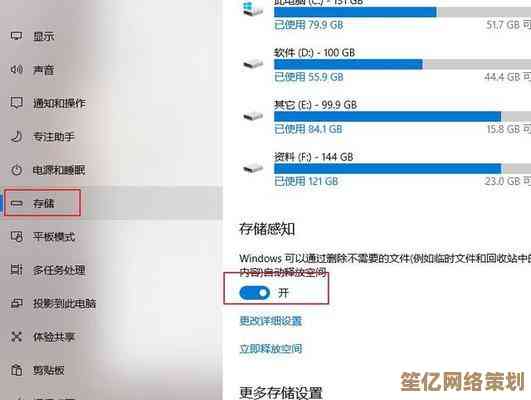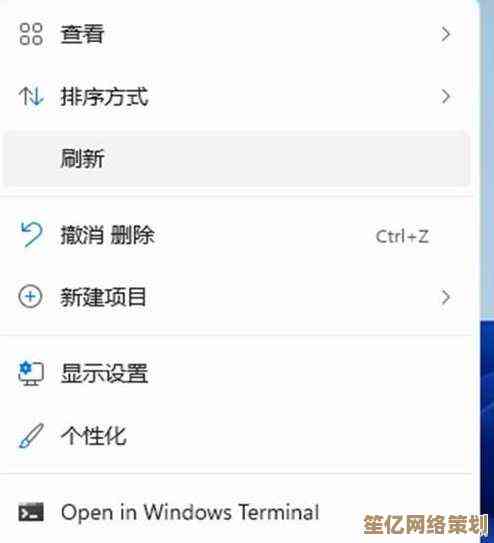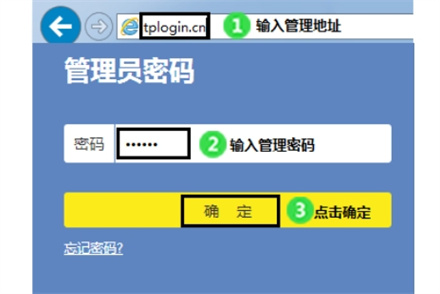Win11系统屏幕刷新率调整步骤详解
- 游戏动态
- 2025-10-20 19:40:49
- 3
哎 我那天盯着Win11的屏幕总觉得哪儿不对劲 眼睛特别累 像蒙了层雾 后来才发现是新笔记本默认只开了60Hz刷新率 这玩意儿对用惯了高刷屏的人来说简直是折磨 就像从高速公路突然开进泥巴路 那种卡顿感 啧 让人浑身难受
其实调整刷新率本身不复杂 但Win11把设置选项藏得有点深 我一开始也找了半天 首先你得在桌面空白处右键 选那个“显示设置” 或者直接点开始菜单 找设置图标 那个齿轮状的 进去以后啊 别被花里胡哨的界面唬住 往下滑 找到“显示”那一栏 对 就在“系统”设置里面 然后继续往下翻 对 一直翻 直到看见“高级显示”这个选项 它可能躲在最底下 需要你多点一次“更多显示设置”之类的 微软这个设计吧 有时候真让人着急 明明很常用的功能非要藏好几层
点开高级显示设置之后 你会看到当前显示器的信息 这里有个关键点 很多人会忽略——要确认一下“显示器”那一栏是不是选对了你的主屏幕 特别是接了外接显示器或者多屏工作的 要是选错了屏幕 怎么调都没反应 那才叫一个崩溃 我上次就差点把电视的刷新率给改了 幸好发现得早
重点来了 找“刷新率”这个下拉菜单 它可能显示着“60Hz”或者其他数字 点开它 你会看到所有你的显示器支持的刷新率选项 比如75Hz、120Hz、144Hz之类的 这个列表是硬件决定的 如果你的显示器本身只支持60Hz 那就算神仙来了也调不出更高的 如果你没看到更高的选项 先别怪系统 检查下显示器规格和连接线 有时候老的HDMI线可能无法传输高刷新率信号 这点特别坑爹
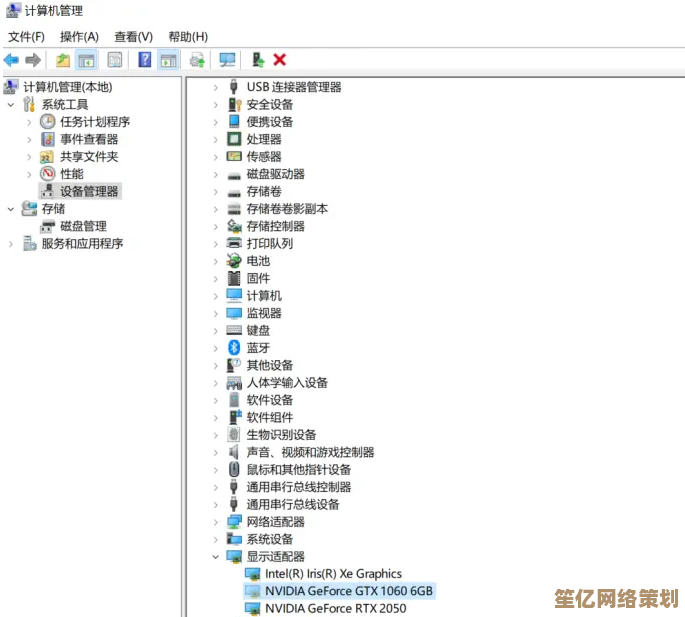
选一个更高的数值 比如从60Hz调到120Hz 然后点“应用” 屏幕会黑一下 然后问你保不保留这个设置 这时候你就能立刻感觉到变化了 鼠标指针的滑动会变得异常顺滑 窗口拖动也不会有拖影了 那种流畅感 真的 用过就回不去了 但这里有个小插曲 我第一次调的时候太激动 手抖选了个显示器不支持的模式 结果屏幕直接黑屏闪了几下 吓我一跳 还好过了几秒自动恢复到了之前的设置 所以万一遇到这种情况 别慌 等它自己还原或者按ESC键
事情还没完 高刷新率爽是爽 但对笔记本来说 耗电会明显增加 如果你是在外面用电池 可能得权衡一下 是追求流畅还是续航 这时候你可以回到设置里 在“电源和电池”选项里 看看有没有“电源模式”的设置 把它调到“最佳性能”可能会更好地发挥高刷新率 但掉电也更快 这真是个两难的选择 我一般插电的时候就开高刷 用电池就调回60Hz 虽然切换麻烦点 但能省不少电
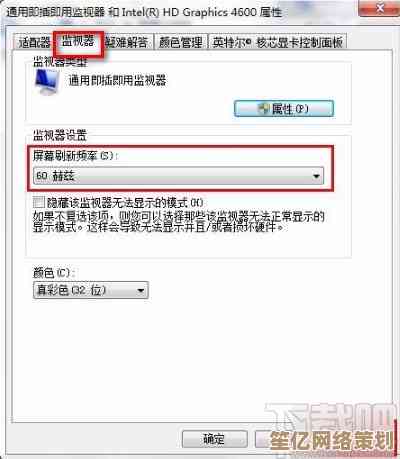
还有啊 有些游戏本会有自己的控制面板 比如英伟达的控制面板或者AMD的软件 那里面的刷新率设置有时候会覆盖系统的设置 我就遇到过 在系统里调好了144Hz 一进游戏又变回60Hz 折腾了半天才发现是显卡驱动里的设置没改 如果你调了系统设置没效果 不妨也去显卡控制面板里瞅一眼 确保两边是一致的
更新显卡驱动也挺重要的 旧的驱动可能无法正确识别显示器的所有模式 去英伟达 英特尔或者AMD的官网下个最新驱动 有时候能解锁一些隐藏的刷新率选项 这个算是个小技巧吧
最后啰嗦一句 每个人的眼睛敏感度不一样 有些人可能觉得60Hz和120Hz没区别 那也挺好的 省事了 但像我这种对流畅度比较挑剔的人 高刷新率真的是刚需 调整的过程虽然有点小波折 但一旦调好了 那种每天对着屏幕的舒适感 绝对值得花那几分钟去折腾
Win11下改刷新率就是个找对地方、看清选项、根据需求选择的过程 中间可能会遇到点小意外 但大多有解决办法 希望这些零零碎碎的经验 能帮你少走点弯路吧。
本文由符寻凝于2025-10-20发表在笙亿网络策划,如有疑问,请联系我们。
本文链接:http://www.haoid.cn/yxdt/34453.html